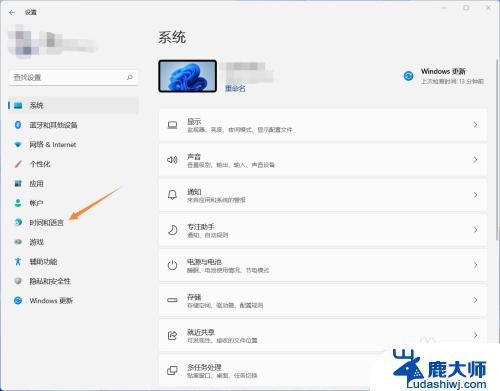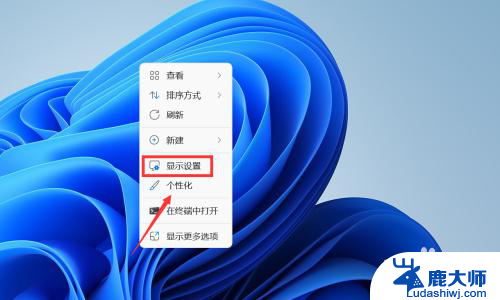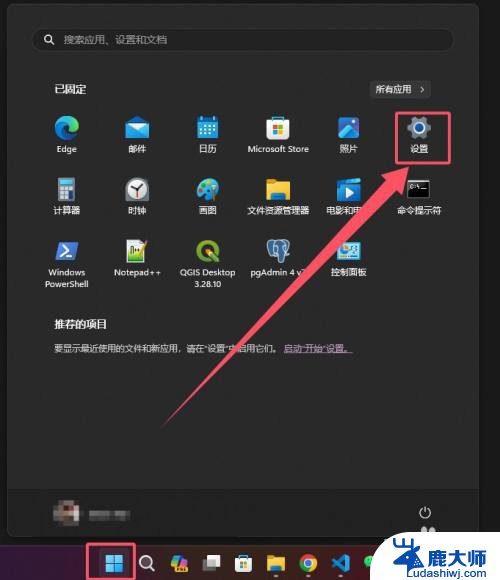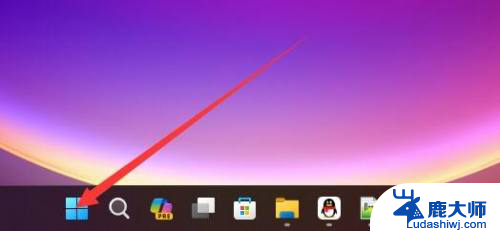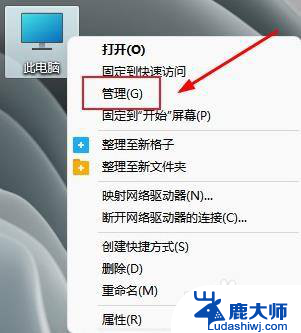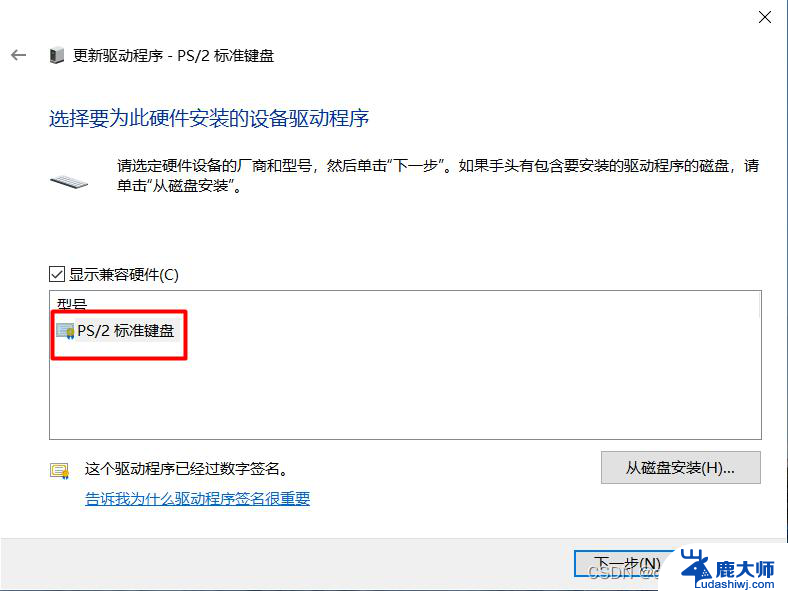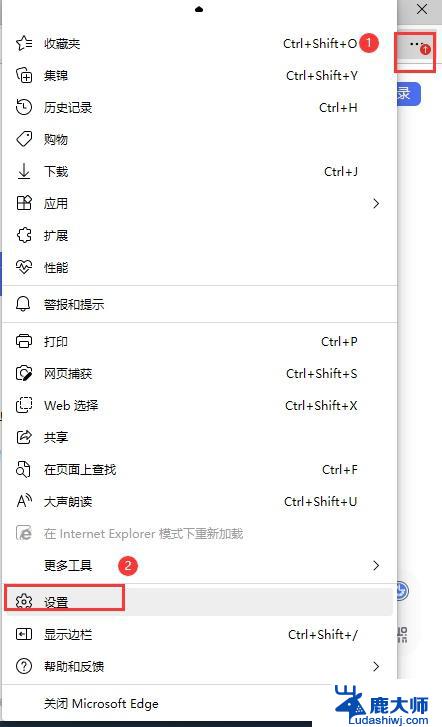win11系统怎么去掉美式键盘 Windows11怎么设置为美式键盘
更新时间:2024-12-28 12:56:07作者:xtyang
在使用Windows 11操作系统时,有用户可能会遇到键盘布局默认设置为美式键盘的情况,这可能会导致输入习惯的不适应,为了提高输入效率和舒适度,许多人希望调整键盘布局,将其更改为适合自己使用习惯的语言格式。本文将为您提供详细的步骤指导,帮助您轻松去掉美式键盘设置,或者根据个人需求将Windows 11系统设置为美式键盘布局。无论您是希望切换到其他语言输入,还是想要保持美式键盘的使用,了解这些设置将使您的使用体验更加顺畅和便捷。
方法如下:
1.首先,点击开始按钮,进入系统设置,点击“时间和语言”设置
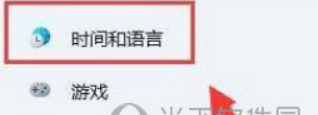
2.然后,进入右边的“语言&区域”选项,如图所示

3.最后,找到美式微软输入法。点击右边的“三个点”再点击“删除”即可,如图
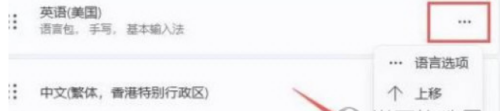
以上就是win11系统怎么去掉美式键盘的全部内容,碰到同样情况的朋友们赶紧参照小编的方法来处理吧,希望能够对大家有所帮助。